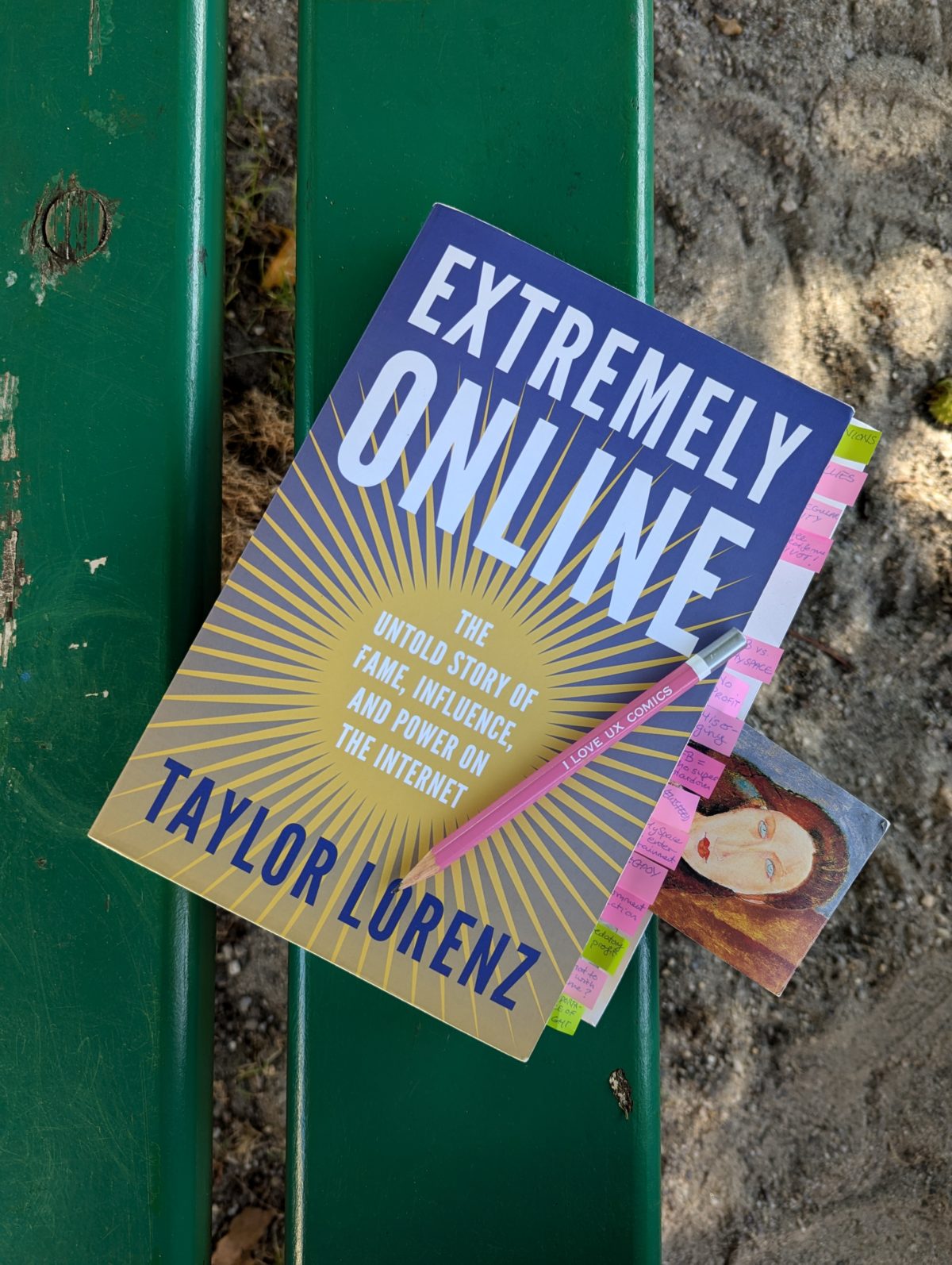Un calendrier éditorial est un outil indispensable pour toute personne ou équipe qui désire publier régulièrement. C’est un des documents évolutif les plus importants pour s’assurer de respecter la stratégie de communication et la stratégie de contenu choisie.
Avoir un calendrier éditorial permet…
- de générer des idées de contenu,
- d’être sûr de publier régulièrement pour établir une relation de confiance avec les lecteur·rices,
- de gérer la fréquence avec laquelle on aborde différents thèmes et
- de respecter les délais prévus.
De plus, lorsque les contenus doivent être validés, le calendrier éditorial permet de savoir en permanence quels contenus traiter en priorité. Les processus de validation restent ainsi toujours sur les rails.
Il existe plusieurs manières de créer et maintenir un calendrier éditorial. On peut le faire :
- simplement sur papier,
- dans une solution de calendrier (Calendar by Infomaniak, Google Agenda, Outlook ou autres),
- dans un tableur (Excel ou autres),
- dans un outil de gestion de projet (Trello, ClickUp ou autres),
- ou encore dans un module intégré au système de gestion de contenu.
Chaque solution a des avantages et des inconvénients. Un professionnel expérimenté de la stratégie de contenu veille a choisir la solution adaptée à chaque situation.
Créer votre calendrier éditorial sur papier
Créer un calendrier éditorial sur papier offre une clarté inégalée sur les ressources 💪 et le temps ⌚ à disposition. On avance ainsi plus vite, et le résultat est plus solide.
Pour planifier ma propre présence sur les réseaux, et générer des idées pour mon blog, j’utilise 4 pages d’un carnet A5 tout comme le “futur log” d’un Bullet journal. Chaque page est découpée en 3 sections égales, représentant chacune un mois 📅. Réduire chaque mois à quelques lignes vierges dans un carnet nous oblige à être très réaliste et à ne recopier que les événements et les thèmes vraiment importants. 📝

Si vous travaillez seul, vous pouvez vous contenter d’un calendrier sur papier qui vous servira principalement à générer des idées.
Si vous travaillez avec d’autres personnes, vous aurez besoin d’un calendrier plus détaillé et accessible aux membres de votre équipe. Il contiendra les informations sur :
- Le titre et l’URL, peut-être un résumé;
- Le canal de publication;
- Les personnes responsables de la rédaction, de la relecture, de l’illustration;
- La date de publication souhaitée;
- et toutes les autres informations dont vous pourrez avoir besoin pour suivre le projet.
Il existe plusieurs méthodes pour créer un calendrier éditorial. Chaque méthode a des avantages et des inconvénients. Le choix dépendra des contraintes de vos projets éditoriaux et de l’organisation du travail dans votre équipe.
Créer un calendrier éditorial dans Calendar by Infomaniak, Google Calendar ou Outlook
Utiliser un logiciel comme Calendar by Infomaniak, Google Calendar ou Outlook pour gérer un calendrier éditorial peut être une solution. Il s’agit d’un outil déjà intégré à votre façon de travailler au quotidien. Avec ces calendriers, chaque publication est représentée par un événement ou une tâche à la date de publication souhaitée.
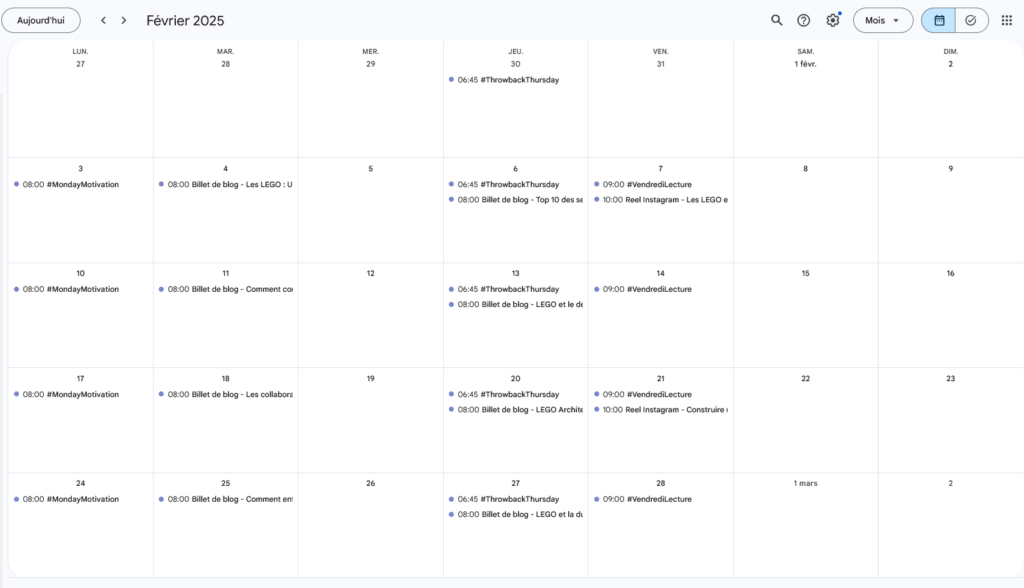
Vous pouvez inclure le titre de l’article, les étapes à suivre, les responsables, et même des liens vers des documents externes. Malheureusement, vous serez obligé de mettre toutes ces indication pèle-mêles dans la description de l’événement. Les fonctionnalités spécifiques aux processus éditoriaux risquent de rapidement vous manquer. Par exemple, vous ne pourrez pas facilement marquer les différentes étapes du processus de production que traverse chaque contenu de l’idée jusqu’à la publication.
Les logiciels de calendriers sont une solution simple pour organiser un calendrier éditorial pour une équipe réduite et un rythme de publication modeste. Cependant, leur manque de fonctionnalités spécifiques à la gestion éditoriale limite leur efficacité. Si vos besoins dépassent une simple planification des dates, vous devrez combiner ces outils avec des plateformes spécialisées.
Créer un calendrier éditorial avec un tableur
Si vous avez des besoins particuliers et aucun budget, que vous êtes nostalgique ou masochiste, vous pouvez encore créer un calendrier éditorial dans un tableur. Il existe des gabarits gratuits pour transformer Excel, Google Spreadsheet, la solution de tableur d’Infomaniak ou n’importe quelle autre en calendrier éditorial.
Cette solution ne doit être considérée qu’en dernier recours. Elle reste valide mais très rudimentaire. Nous l’utilisions dans des temps très reculés avant l’arrivée des outils plus modernes cités ci-dessous.
Un tableur dans un dossier partagé peut convenir si vous gérez un calendrier éditorial simple avec une petite équipe. Il serait bon que tous vos collègues soient familier·ères de la manipulation de textes dans des tableurs. Le risque de mauvaises manipulation et d’erreurs de synchronisation augmente avec le nombre d’intervenant·es. Pour des projets nécessitant une coordination rapide et sans anicroches, les outils spécialisés offrent des fonctionnalités indispensables. Le choix dépendra de vos besoins spécifiques, de la taille de votre équipe, et de votre budget.
Créer un calendrier éditorial avec Trello
Trello est un outil de gestion de projet performant. Comme il permet de créer des cartes et de les glisser-déposer dans des colonnes, il s’adapte à toute une variété de besoins. L’équipe de Trello a créé un gabarit de calendrier éditorial qui offre une très bonne base pour commencer.
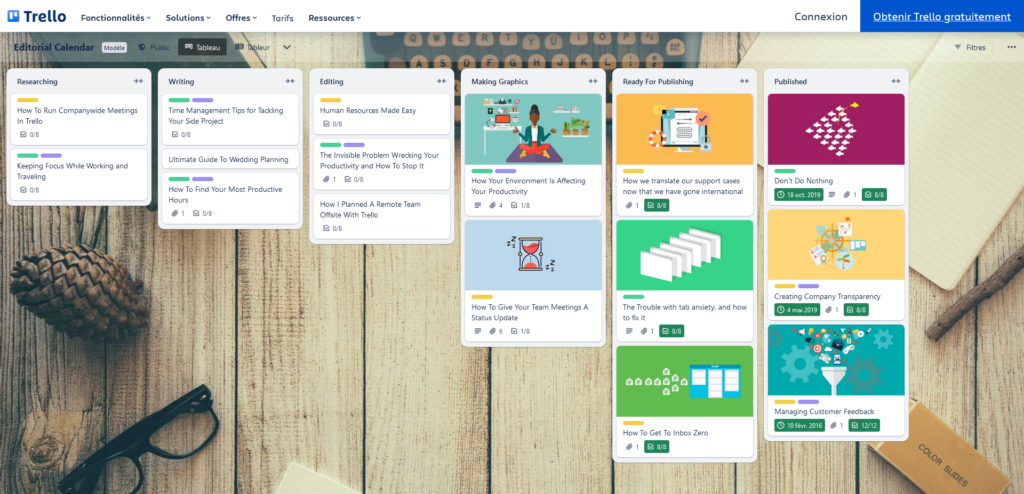
Cette page explique en détail comment se servir des fonctionnalités de Trello pour mettre en place un calendrier éditorial. Chaque carte est une publication à laquelle sont attachés des champs personnalisés et une liste de points à vérifier (checklist). Chaque colonne est une étape du processus d’édition. Ci-dessus, ils correspondent à recherche, rédaction, édition, création graphique, prêt à être publié et publié.
Si vous lisez l’anglais, vous en apprendrez plus sur l’utilisation du service comme gestionnaire de publication pour des sites importants dans cet article sur le blog de Trello.
Créer un calendrier éditorial avec ClickUp
Vous pouvez aussi utiliser des outils de gestion de projet et de « workflow » généralistes encore plus complets pour maîtriser la création, la publication et la promotion de vos contenus. Il suffit que l’outil dispose d’une vue « Calendrier ». Par exemple, j’ai découvert au cours de l’année passée, l’outil de gestion de projet ClickUp.
Pour commencer à l’utiliser comme gestionnaire éditorial, créez un nouvel espace. Ensuite, définissez les étapes du processus de publication comme autant de statuts attribués à une tâche dans cet espace (par exemple, idée → planification → rédaction → édition → illustration → revue → publication). Ensuite, définissez la vue « Calendrier » comme vue par défaut au sein de cet espace dédié. A partir de là, vous aurez déjà un calendrier éditorial fonctionnel.
Chaque tâche dans cet espace représente un projet de publication : articles de blog, publication sur les réseaux sociaux, newsletter ou vidéo. Dans chaque tâche, vous pourrez définir le titre, la date de publication, les équipiers ou équipières responsables.
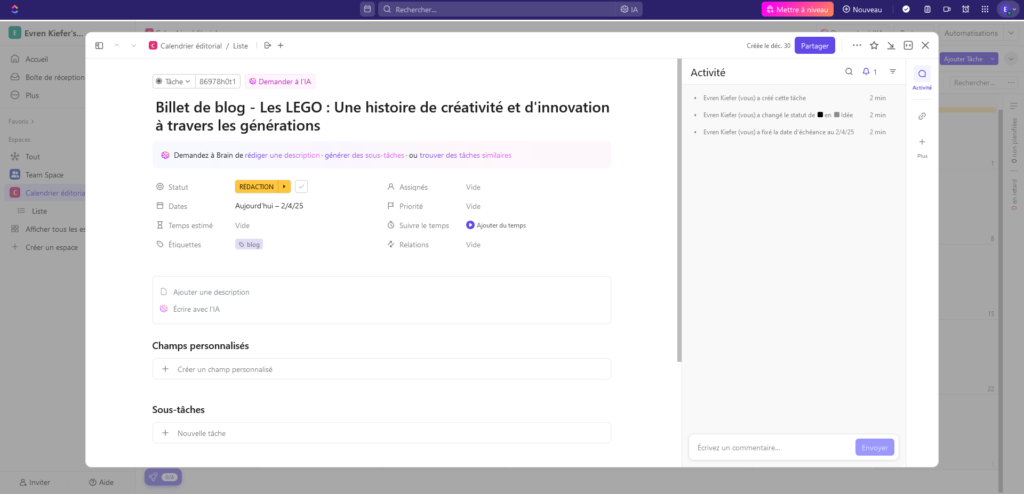
Au fur et à mesure que vous apprendrez à vous servir de l’outil, vous pourrez utiliser des gabarits et des champs personnalisés pour préciser les formats, attribuer des catégories ou des canaux à chaque contenu. En fonction de ces données, vous pourrez même définir des automatisations qui vous aideront à gérer les processus de publication.
Enfin, en combinant la vue « Calendrier » avec d’autres vues comme la vue « Tableau », vous pourrez adapter votre calendrier éditorial à toutes les méthodologies de gestion de projet en usage. Pour tirer le meilleur de cet outil, il faut investir un peu de temps pour le plier à vos exigences et utiliser tout son potentiel.
Créer un calendrier éditorial directement dans WordPress
Des outils de gestion de processus de travail éditorial peuvent aussi s’installer directement dans le logiciel de gestion de contenu que vous utilisez. Il en existe, à présent, pour chaque Content Management System (CMS) ou presque. Bien sûr, cela limite votre calendrier éditorial aux seuls canaux que vous alimentez depuis votre logiciel de gestion de contenu.
Edit Flow pour WordPress
Ici, nous prendrons l’exemple de Edit Flow pour WordPress, un plugin qui ajoute un calendrier éditorial et quelques fonctionnalités de gestion avancée de la création de contenu en équipe. Il ne semble pas activement développé ou maintenu en ce moment malheureusement. Cependant, il semble bien fonctionner au moment où j’écris ces lignes (30/12/2024)
Le plugin WordPress Edit Flow permet d’organiser la production de contenu directement dans votre site WordPress. Une fois le plugin installé et activé, vous pourrez accéder à la fonctionnalité de calendrier éditorial dans le tableau de bord. Ce calendrier vous offre une vue d’ensemble mensuelle où vous pouvez planifier vos articles en les glissant-déposant à la date de publication souhaitée.
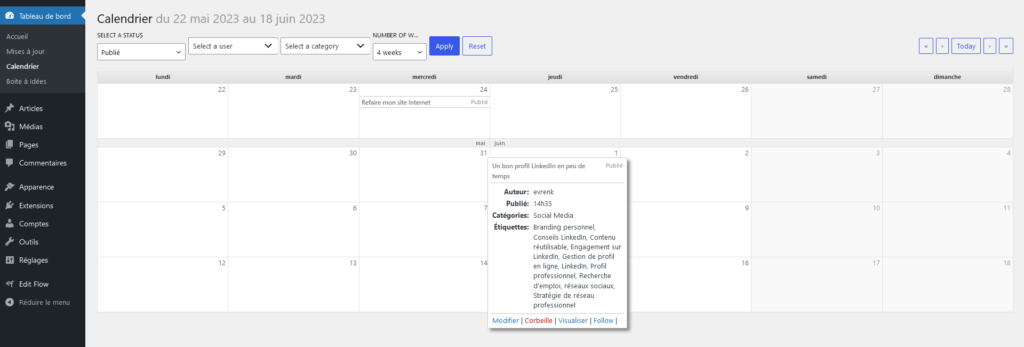
Chaque article peut être attribué à un auteur. Chacun a également un statut (comme « Brouillon », « En attente d’approbation » ou « Prêt à publier »). Des statuts personnalisés peuvent être ajoutés pour adapter le flux de travail à vos besoins comme, par exemple, les étapes comme « À illustrer », « À relire » ou « En révision ».
Edit Flow propose aussi des groupes éditoriaux pour assigner des responsabilités spécifiques à certain·es contributeur·rices, ainsi que des notes éditoriales pour échanger des commentaires et consignes directement sur chaque article.
PublishPress Planner pour WordPress
PublishPress Planner pour WordPress semble être basé sur Edit Flow. Il reprend de nombreuses fonctionnalités de celui-ci. Il fait partie de toute une suite de plugins PublishPress qui étend les capacités de WordPress pour l’adapter aux processus éditoriaux les plus complexes. Les plugins de cette suite sont disponibles gratuitement dans des versions de base et leurs versions complètes sont payantes.
Remplir son calendrier éditorial
Quelles que soient les solutions techniques choisies, la mise en place du calendrier éditorial n’est que la première étape. Ensuite, il convient de le remplir et de l’utiliser pour planifier des publications.
Les sources de bonnes idées
Pour remplir un calendrier éditorial, on pourra se baser sur plusieurs sources. On considère d’abord…
- l’actualité de l’organisation (rapports trimestriels, mise sur le marché de nouveaux produits, récoltes de fond, présence dans des foires et conférences, etc.); puis…
- celle des clients et des partenaires dont vous avez le droit de parler (lancement de partenariats, livraison de projet, etc.);
- l’actualité du secteur d’activité (foires et conférences, remise de prix, publication de rapports par de grandes firmes de consulting, etc.);
- et enfin, de l’actualité générale, des mois thématiques, des journées mondiales, et des hashtags hebdomadaires sur les réseaux sociaux.
Si vous lisez l’anglais, je vous conseille de lire «Wrap Your Content Around Regular Events» pour en apprendre plus et avoir des exemples.
Comment choisir quels contenus créer ?
Si vous avez pris le temps de faire les recherches et le travail nécessaires pour établir une stratégie de contenu complète, faire le tri entre les contenus que vous voulez publier et ceux que vous mettrez de côté devrait être facile.
Si, au contraire, vous n’avez pas mis en place de stratégie de contenu, je vous encourage à commencer ce travail tout de suite. Mais en attendant les résultats, une planification imparfaite et un suivi imparfait des résultats valent toujours mieux que pas de planification et pas de suivi des résultats du tout.